從Android手機丟失重要的檔案是不是一件很煩惱的事?
Android手機存儲了很多重要的檔案,當你珍貴的檔案消失時,這些檔案可能會讓你感到非常恐慌。 Android手機上有檔案丟失的原因,例如,您可能會意外刪除照片、聯絡人、簡訊等。別擔心!無論造成檔案丟失的原因是什麼,Bitwar Android Data Recovery都可以讓您輕鬆救援丟失的檔案。
Bitwar Android Data Recovery是一款最好的檔案救援軟體,可以為Android設備救援丟失的檔案。它可以從Android上運行的所有設備救援聯絡人、簡訊、通話記錄、照片、視頻和音訊等。本文介紹了如何使用Bitwar Android Data Recovery救援安卓手機丟失的資訊。
如果您意外刪除了檔案,您需要做的第一件事就是停止使用您的Android手機,並嘗試儘快使用Bitwar Android Data Recovery軟體從Android手機中救援丟失的檔案,否則新產生的檔案可能會覆蓋舊檔案,造成救援失敗。
安裝Bitwar Android Data Recovery
1、root您的安卓手機
Android系統要求如果需要找尋刪除的數據需要在手機上獲取高級許可權。因此我們需要root安卓手機,就像以管理員身份登錄您的電腦一樣。無論是Windows版本還是APP版本的檔案救援,都需要在救援之前root您的android手機/安卓裝置。 Bitwar Android Data Recovery也是如此。
有兩種方式可以root Android手機。即在電腦上root或在安卓手機上安裝APK Root。
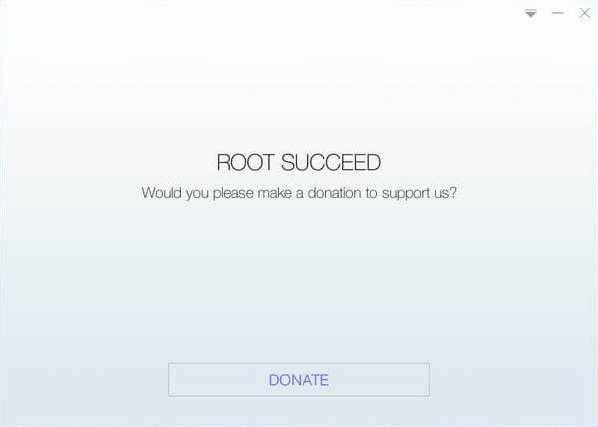
2.安裝Bitwar Android Data Recovery
請找一個Windows系統的電腦下載並安裝Bitwar Android Data Recovery軟體。使用電腦進行檔案救援的優點是,您可以先將救援的檔案保存在電腦上,救援完成後再將其救援到Android手機。它也減少了檔案被覆蓋的可能性。
請到Bitwar的官方網站https://tw.bitwar.net/android-data-recovery-software/上下載和安裝Bitwar Android Data Recovery軟體。
如何使用Bitwar Android Data Recovery救援丟失檔案
第1步:將手機連接到電腦
啟動Bitwar Android Data Recovery,按照提示將您的android手機連接到電腦。並將其設置為調試模式。然後該程式將識別您的手機。
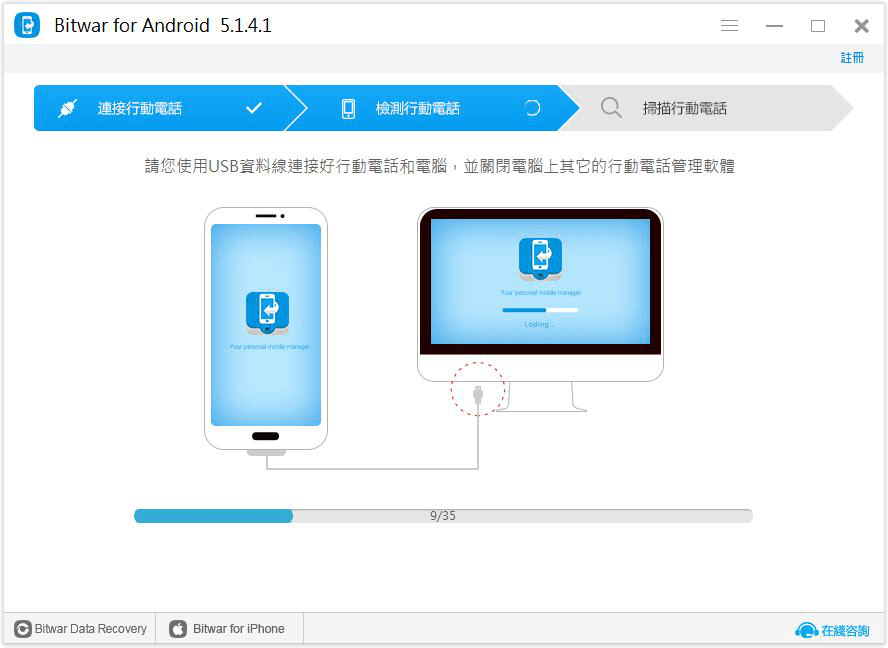
第2步:選擇救援的檔案類型
程式識別您的安卓手機接入後,它會自動跳轉到選擇檔案類型頁面。選擇要救援的類型然後單擊「下一步」。提示:在救援過程中,保持手機和電腦之間的連接非常重要。因此,請不要斷開它們之間的連接。
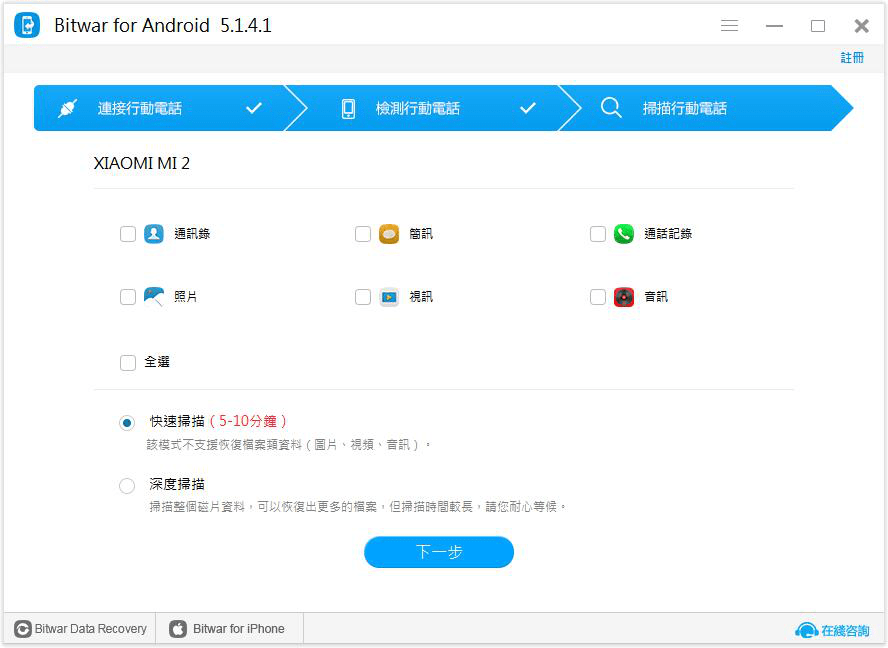
第4步:預覽並救援丟失的檔案
掃描完成後,程式會將按照檔案的類型分類找到的檔案。你可以在左側邊欄看到這些類別。選擇您要救援的類別,找到想要的訊息預覽。然後選中這些檔案,單擊「復原」按鈕將這些檔案保存到電腦。

遵循上述教程中的所有步驟,在三個步驟內您將成功從Android設備救援丟失的檔案。非常簡單且安全,請安裝試試吧。



